Win10系统如何删除系统错误内存转储文件?
时间:2012-03-26 访问量:1050
在使用电脑的时候,拥有充足的系统空间对于电脑的运行来说十分重要。但是有时候会遇到空间不足的情况,因此有部分朋友就想要通过删除一些无用的系统文件来获得内存,比如删除 “系统错误内存转储文件”。下面就来看一下如何删除“系统错误内存转储文件”!

1、在系统盘C盘上点击右键,选择“属性”;
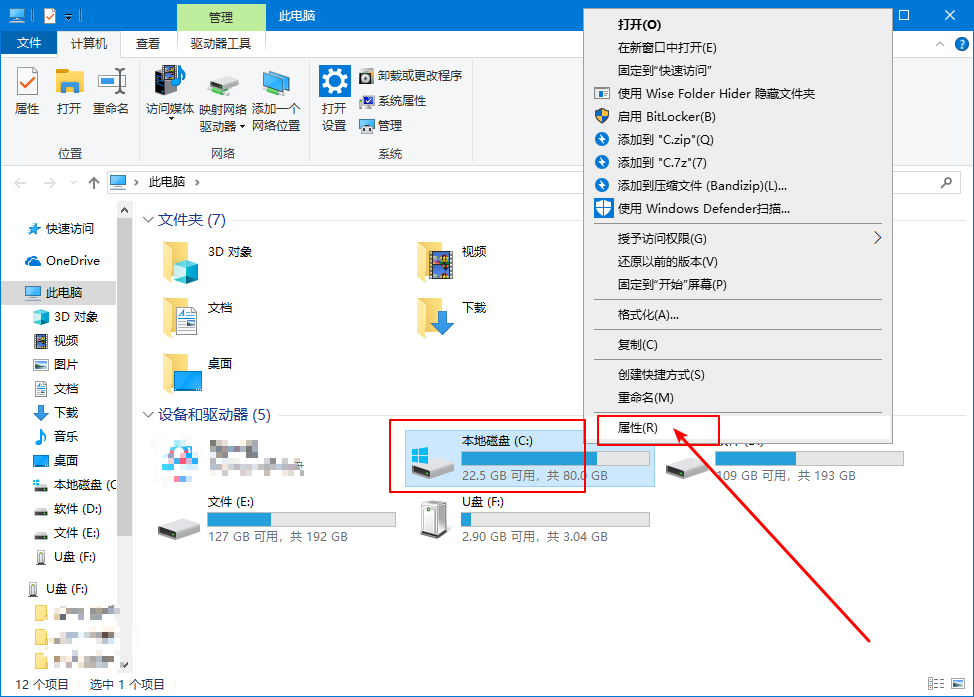
2、之后会打开C盘属性窗口,点击“磁盘清理”按钮,接下来就会运行磁盘清理工具开始扫描C盘;
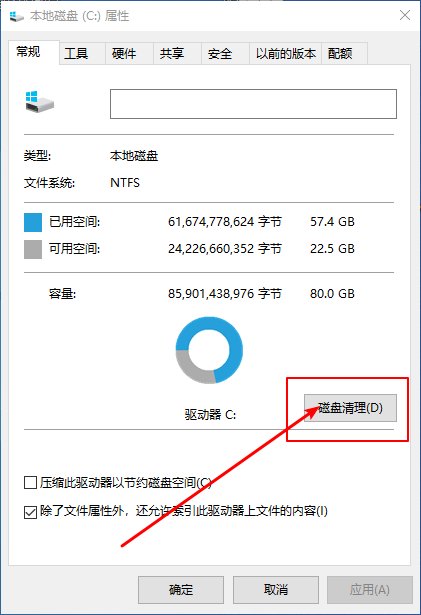
3、然后就会显示“C盘的磁盘清理”扫描结果,在“要删除的文件”列表中即可看到系统错误内存转储文件,如图所示
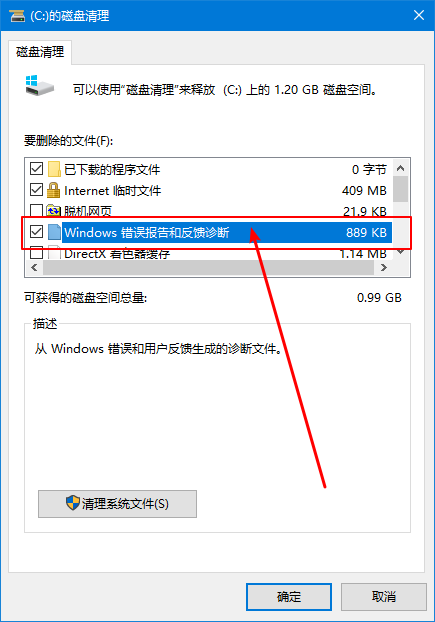
4、接下来勾选该选项,并删除即可
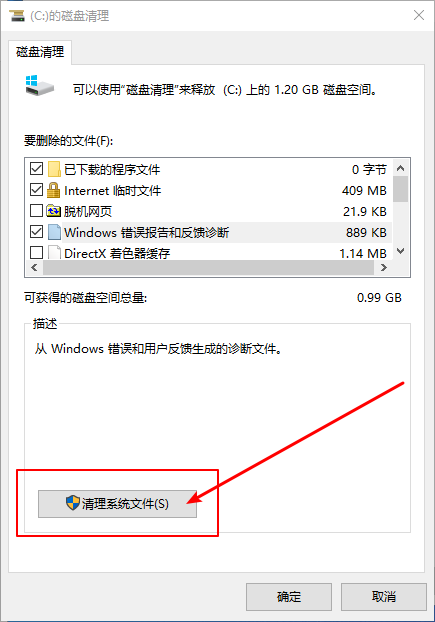
以上就是Win10系统删除系统错误内存转储文件的操作步骤,希望可以帮助到各位用户!